[構成変更]画面では、以下の構成を設定します。
接続先:L-Platformの外部との接続先および公開するIPアドレスを表します。
セグメント:L-Platformにあるネットワークのセグメントを表します。
仮想サーバ:L-Platform上のサーバを表します。
物理サーバ:物理サーバを表します。
ディスク :仮想サーバまたは物理サーバに追加可能な、既存ディスクまたはシステムディスク以外の拡張ディスクを表します。
以下に、[構成変更]画面の表示例を示します。
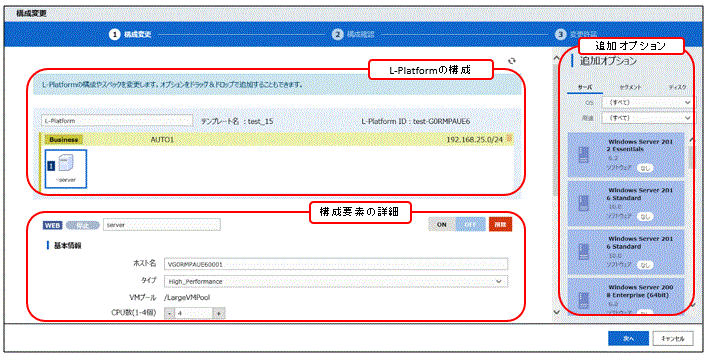
[構成変更]画面は、以下の構成となっています。
画面構成 | 説明 |
|---|---|
L-Platformの構成 | 画面上部です。L-Platformの構成が表示されます。 |
追加オプション | 画面右側です。[L-Platformの構成]に追加できる要素(仮想サーバ、物理サーバ、セグメント、およびディスク)の一覧が表示されます。 |
構成要素の詳細 | 画面下部です。[L-Platformの構成]で選択した要素の詳細が表示され、内容を編集できます。 |
[L-Platformの構成]に表示されるアイコンは以下のとおりです。
アイコン | 説明 | アイコン | 説明 |
|---|---|---|---|
| データディスクなし仮想サーバ |
| データディスクが1個付いた仮想サーバ |
| データディスクが複数個付いた仮想サーバ |
| データディスクなし物理サーバ |
| データディスクが1個付いた物理サーバ |
| データディスクが複数個付いた物理サーバ |
| 仮想サーバのNIC |
| 物理サーバのNIC |
| グループ化したNIC |
| ファイアーウォール |
| サーバロードバランサー(SLB) |
[L-Platformの構成]に表示される、サーバの状態を示すアイコンは以下のとおりです。
サーバ名の左横に電源状態が色で表現されます。
アイコン | 説明 | アイコン | 説明 |
|---|---|---|---|
| 停止中 |
| 稼動中 |
| 起動中、停止中、配備中、またはフェイルオーバー中のサーバ |
| 起動失敗または停止失敗したサーバ |
[L-Platformの構成]に表示される、サーバロードバランサー(SLB)を選択した場合のSLB分散対象のNICおよびサーバを示すアイコンは以下のとおりです。
仮想サーバのNICおよびデータディスクが1個付いた仮想サーバの例です。各種NICおよびサーバについても同様のアイコンがあります。
アイコン | 説明 | アイコン | 説明 |
|---|---|---|---|
| SLB分散対象の仮想サーバのNIC |
| SLB分散対象のデータディスクが1個付いた仮想サーバ |
[追加オプション]に表示されるアイコンは以下のとおりです。
アイコン | 説明 | アイコン | 説明 |
|---|---|---|---|
| データディスクなしの仮想イメージ情報 |
| データディスクなしの物理イメージ情報 |
| データディスクありの仮想イメージ情報 |
| 管理セグメント |
| 業務セグメント |
| 管理LANが割り当てられている管理セグメント |
| 未接続の既存ディスク |
| 接続中の既存ディスク |
参考
[追加オプション]に表示されるアイコンを、マウスオーバーすることにより、イメージ情報の名前やOS、セグメント名、ディスクの名前、ラベル、およびコメントを確認できます。
[構成変更]画面では、L-Platformを編集できます。
[基本情報]画面で入力したL-Platform名を変更できます。
追加できるディスクには、新規ディスクと既存ディスクがあります。新規ディスクは、仮想サーバと物理サーバの両方に追加できます。既存ディスクは、インフラ管理者により、事前に作成されたディスクリソースが参照可能なストレージプールに登録されている場合に表示され、物理サーバに追加できます。
注意
本製品の管理対象外のディスクが付加されたサーバの場合、ディスクの追加および削除はできません。
ファイアーウォールを選択すると、ファイアーウォールの設定を確認できます。
L-Platformからファイアーウォールを削除できません。
項目 | 説明 |
|---|---|
ルールセット | ファイアーウォールに設定されているルールセットの名前が表示されます。ルールセットの名前は変更できません。 |
[詳細設定]ボタンをクリックして、ルールセットに設定されているパラメーター値を確認できます。デフォルトで設定されている値は、L-Platformテンプレートで指定されている値になります。
注意
新規のL-Platform利用申請や、L-Platform構成変更にて追加するサーバに対するファイアーウォールの設定は、L-Platformの配備後に実施します。詳細については、「5.3.7 ファイアーウォールの設定」を参照してください。
セグメントを選択すると、セグメントの編集ができます。
セグメントの編集では、選択したセグメントに定義されている内容に応じて、必要な情報を定義できます。また、L-Platformテンプレートに接続先ネットワークが設定されている場合は、当該ネットワークが選択された状態になります。
以下に、セグメント名をクリックした場合の[構成変更]画面の表示例を示します。なお、以下の画面は、L-Platformの構成変更の[構成変更]画面です。
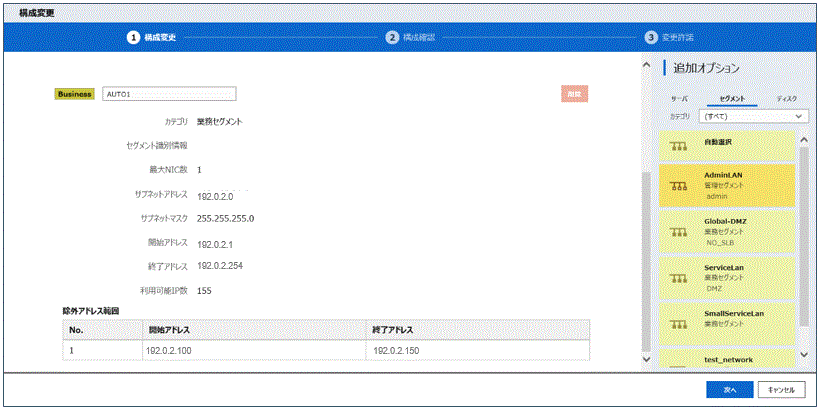
構成要素の詳細
項目 | 説明 |
|---|---|
カテゴリ | 自動選択セグメントを追加した場合に、そのカテゴリを指定します。デフォルトは"業務セグメント"です。
|
セグメント識別情報 | セグメントの増設により追加した自動選択のセグメントの場合に、そのセグメントの識別情報を指定します。 |
最大NIC数 | セグメント内に配置できる最大NIC数を指定します。L-Platform利用申請時だけ変更できます。 |
サブネットアドレス | サブネット設定が手動設定の場合に、サブネットアドレスまたはネットワークリソース一覧から選択します。設定項目(サブネットアドレスまたはネットワークリソース一覧から選択するか)はシステムの設定によります。 |
サブネットマスク | サブネットの設定が手動設定の場合、セグメントで使用するネットワークのサブネットマスクの値を指定します。 |
開始アドレス | ネットワークリソースの開始アドレスを表示します。 |
終了アドレス | ネットワークリソースの終了アドレスを表示します。 |
利用可能IP数 | セグメントで使用できるIPアドレスの数を指定します。 |
サブネット設定 | サブネットを手動設定するか、自動設定とするかを指定します。
|
[追加オプション]の[セグメント]タブ
項目 | 説明 |
|---|---|
セグメント | セグメントの増設をします。 |
注意
セグメントの増設・減設
L-Platformテンプレートの最大セグメント数まで増設が可能です。
セグメントは最低1つ必要なので、すべてを削除できません。セグメントの定義されていないL-Platformテンプレートを利用する場合は、最低1つセグメントを増設してください。
セグメントを削除すると、接続しているサーバおよびNICも削除されます。NICとセグメントだけを削除したい場合は、[![]() ]ボタンで該当セグメントに接続されたNICを削除し、その後、セグメントを削除してください。
]ボタンで該当セグメントに接続されたNICを削除し、その後、セグメントを削除してください。
サーバロードバランサーが存在するセグメントを削除できません。
ファイアーウォール制御対象のセグメントの増設・減設はできません。
サーバの稼動中は減設できません。
仮想サーバを選択すると、仮想サーバの編集ができます。
以下に、仮想サーバ情報設定の表示例を示します。
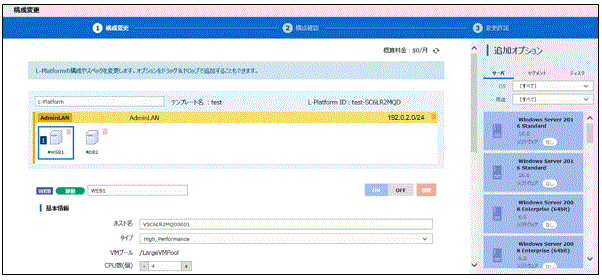
項目 | 説明 | |
|---|---|---|
仮想サーバ名 | L-Platformテンプレートにある仮想サーバ名が設定されています。 < > & ' " 制御文字 ただし、システムの設定によっては、指定できる文字列と文字数が異なる場合があります。以下の文字を使用し、サーバのOSがWindowsの場合は15文字以内、Windows以外の場合は63文字以内での指定を推奨します。なお、数字だけの指定はできません。先頭に-(ハイフン)は使用できません。 半角英数字 _(アンダースコア) -(ハイフン) すでに存在する名前は、指定できません。 | |
タイプ | プルダウンメニューから、登録されているサーバのタイプ(仕様)を選択します。
| |
VMプール | プルダウンメニューから、サーバの配備先であるVMプールのリソース名を選択します。 | |
CPU | CPU数 | 仮想サーバのCPU数を設定します。 |
性能 | 仮想サーバのCPU性能をGHz単位で指定します。 | |
予約性能 | 仮想サーバのCPU予約性能をGHz単位で指定します。 | |
【VMware】 | 複数の仮想マシンが競合した場合、CPU性能の配分を決める相対的な配分比を指定します。 【Hyper-V】
【Citrix Xen】 サーバ仮想化ソフトウェアがRHEL-KVMの場合、指定できません。表示もされません。 | |
メモリ | 容量 | 仮想サーバのメモリ容量をGB単位で指定します。 【OVM for x86 3.x】 【KVM】 範囲外の値を設定できません。 |
【VMware】 | 仮想サーバのメモリ予約容量をGB単位で指定します。 【Citrix Xen】 範囲外の値を設定できません。 | |
【VMware】 | 複数の仮想マシンが競合した場合、メモリのサイズの配分を決める相対的な配分比を指定します。 【VMware】 構成変更簡易化機能が無効の場合で、かつ簡易選択方式が設定されている場合には、設定値は以下となります。
サーバ仮想化ソフトウェアがRHEL-KVMの場合、指定できません。表示もされません。 | |
起動優先度 | L-Platform内またはテナント内で一括して電源操作する場合の優先順位を設定します。0~256の範囲で設定します。値が小さいほど優先順位が高くなります。 | |
System Disk | ストレージプール | プルダウンメニューから、使用するストレージプールを選択します。 サーバ仮想化ソフトウェアが、OVM for x86の場合は、"自動選択("Automatic")だけです。 |
Size | 仮想サーバのディスク量をGB単位で指定します。
| |
ポイント
仮想サーバ名の前に表示されているアイコンは、L-Platformテンプレートに記載されている仮想サーバの用途に対応しています。
WEB:Webサーバ
AP:アプリケーションサーバ
DB:DBサーバ
複数の用途がある場合は、用途が"/"で区切られたアイコンが表示されます。
例) WEB/AP、AP/WEB/DBなど
注意
サーバ仮想化ソフトウェアの種別によっては、サーバタイプの変更ができない場合があります。
CPU性能、CPU予約性能、メモリ容量、およびメモリ予約容量に0が設定されている、または有効な値が設定されていない場合には、0.1が指定されたものとして取り扱われます。この変更は、変更された内容に含まれます。
システムディスク容量を拡張した場合、ゲストOSの種別によっては、拡張したディスクがOSで認識されない、または使用できない場合があります。サーバ仮想化ソフトウェアのマニュアルや技術情報を参照し、拡張したディスクが使用できることを確認してください。
ゲストOS上で拡張したディスクを認識させるには、ゲストOS上で別途操作が必要です。必要な操作については、各OSのマニュアルや技術情報を参照してください。
システムディスクのストレージプールで"自動選択"を選択した場合、 概算料金のシステムディスク単価は0円として計算されます。
利用申請または構成変更が完了した後、システムディスクが作成されたストレージプールの単価に応じて利用料金が計算されるため、概算料金に表示される料金は実際の料金とは異なる場合があります。
以下の場合、システムディスク容量を拡張できません。
サーバに、スナップショットが存在している場合
サーバにRDM(Raw Device Mapping)など、ROR管理外のディスクが接続されている場合
NICを選択すると、NIC情報を更新できます。NICに割り当てられるIPアドレスを設定します。
なお、IPアドレスは、セグメントの編集でサブネット設定を"手動設定"と指定した場合にだけ、設定できます。ただし、配備後のL-Platformの構成変更では、サブネットの変更ができないため、IPアドレスの変更もできません。
以下に、NIC構成変更の表示例を示します。なお、以下の画面は、L-Platformの構成変更の[構成変更]画面です。
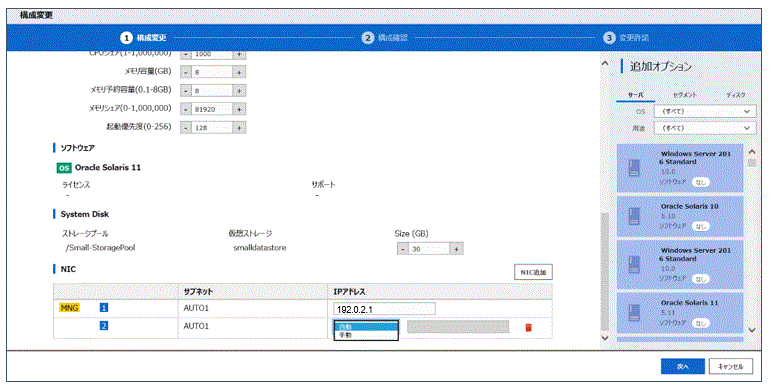
IPアドレスを指定するには、以下の2通りの方法があります。
自動
サブネットから自動設定されます。
手動
IPアドレスを直接入力します。
指定されたIPアドレスとネットワークリソースが矛盾している場合には、エラーメッセージが表示されます。
制御NICの場合は、[MNG]アイコンが表示されます。
以下に、複数のNICが存在する場合の表示例を示します。なお、以下の画面は、L-Platformの利用申請の[構成変更]画面です。
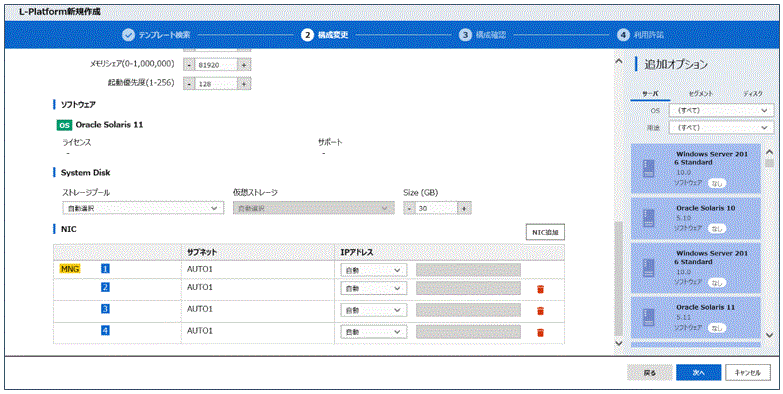
NIC1つを1つの仮想サーバで表します。サーバを選択すると、各セグメントの同一サーバが選択状態になります。選択されているサーバには、左下に数字のアイコンが表示されます。数字は、NIC番号を表します。
色の濃いサーバが管理通信用NIC、色の薄いサーバが業務用NICを表します。
[追加オプション]からドラッグ&ドロップした場合、ドロップしたセグメントにイメージ情報で指定したNIC数分のサーバが表示されます。
ソフトウェア情報を選択すると、仮想サーバにインストールされているオペレーティングシステムのソフトウェア、およびソフトウェアに適用されているパッチ情報を確認できます。
仮想サーバのサーバ仮想化ソフトウェアがSolarisゾーン、かつ仮想サーバのOSがSolaris 11の場合は、管理者ユーザー名を確認できます。
NICの追加・削除
NICの追加および削除について説明します。
[NIC追加]ボタンをクリックすると、制御NICと同じセグメントに業務NICを追加できます。
[![]() ]ボタンをクリックして、NICを削除します。
]ボタンをクリックして、NICを削除します。
注意
配備済のサーバに対するNICの追加および削除が可能かどうかは、サーバ仮想化ソフトウェアの種別および電源状態により異なります。詳細を次の表に示します。
操作 | サーバ状態 | VMware | Hyper-V | RHEL-KVM | Solarisゾーン | Citrix XenServer | OVM for x86 |
|---|---|---|---|---|---|---|---|
追加 | 停止 | ○ | ○ | ○ | × | × | × |
稼動 | ○ | × | × | × | × | × | |
削除 | 停止 | ○ | ○ | ○ | × | × | × |
稼動 | ○ | × | × | × | × | × |
○:追加または削除可能
×:追加または削除不可
Solarisゾーン管理のサーバの場合には、追加できる最大NIC数は8つです。
セグメントの最大接続数を越えるNICの追加はできません。
NICは最低1つ必要なので、すべてを削除できません。
物理サーバを選択すると、物理サーバの編集ができます。
配備済の物理サーバについては、サーバ名、サーバタイプ、および起動優先度だけ変更できます。
以下に、物理サーバの構成変更の表示例を示します。
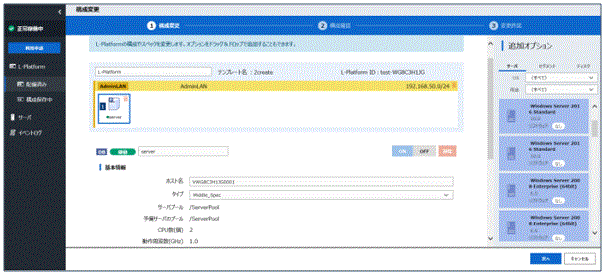
項目 | 説明 | |
|---|---|---|
物理サーバ名 | L-Platformテンプレートにある物理サーバ名が設定されています。 | |
タイプ | プルダウンメニューから、登録されているサーバのタイプ(仕様)を選択します。 ・生存監視 ・冗長性 ・サーバの自動解放 | |
サーバプール | プルダウンメニューから、サーバの配備先であるサーバプールのリソース名を選択します。 構成変更以前に指定されていたサーバプールが存在しない場合、"---- Select ----"が表示されます。 | |
予備サーバのプール | プルダウンメニューから、予備サーバのプールのリソース名を選択します。 | |
CPU | CPU数 | 物理サーバのCPU数を設定します。 |
性能 | 物理サーバのCPU性能をGHz単位で指定します。 | |
メモリ | 容量 | 物理サーバのメモリ容量をGB単位で指定します。 |
起動優先度 | L-Platform内またはテナント内で一括して電源操作する場合の優先順位を設定します。0~256の範囲で設定します。値が小さいほど優先順位が高くなります。 | |
System Disk | ストレージプール | プルダウンメニューから、使用するストレージプールを選択します。 |
容量 | 物理サーバのディスク量をGB単位で指定します。 【利用申請時の構成変更の場合】 【配備後の構成変更の場合】 | |
注意
指定したCPUおよびメモリの情報を基に、サーバプール上のスペックが一番近い物理サーバが割り当てられます。物理サーバを配備する場合、ここで入力したCPU性能およびメモリ容量の値を基に、概算料金および実際の料金が計算されます。
NICを選択して、NICに割り当てられるIPアドレスを設定します。
なお、IPアドレスは、セグメントの編集でサブネット設定を"手動設定"と指定した場合にだけ、設定できます。ただし、配備後のL-Platformの構成変更では、サブネットの変更ができないため、IPアドレスの変更もできません。
以下に、NIC構成変更の表示例を示します。なお、以下の画面は、L-Platformの利用申請の[構成変更]画面です。
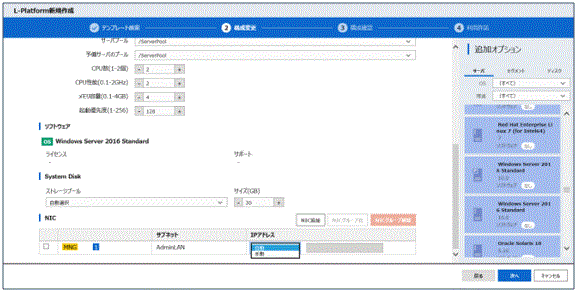
IPアドレスを指定するには、以下の2通りの方法があります。
自動
サブネットから自動設定されます。
手動
IPアドレスを直接入力します。
指定されたIPアドレスとネットワークリソースが矛盾している場合には、エラーメッセージが表示されます。
制御NICの場合は、[MNG]アイコンが表示されます。
以下に、複数のNICが存在する場合の表示例を示します。なお、以下の画面は、L-Platformの利用申請の[構成変更]画面です。
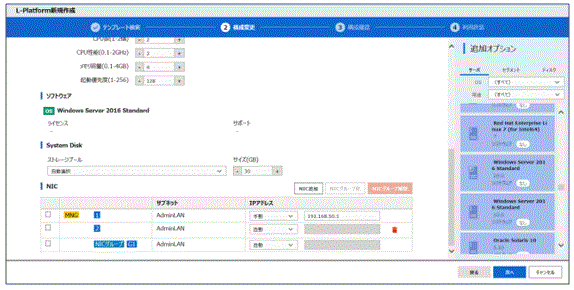
NIC1つを1つの物理サーバで表します。サーバを選択すると、すべての同一サーバが選択状態になります。
選択されているサーバには、左下に数字のアイコンが表示されます。数字は、NIC番号を表します。
色の濃いサーバが管理通信用NIC、色の薄いサーバが業務用NICを表します。
[追加オプション]からドラッグ&ドロップした場合、ドロップしたセグメントにイメージ情報で指定したNIC数分のサーバが表示されます。
ポイント
NICの設定は、タグなしVLANとなります。
ソフトウェア情報を選択すると、物理サーバにインストールされているオペレーティングシステムのソフトウェア、およびソフトウェアに適用されているパッチ情報を確認できます。
NICの追加・削除
NICの追加および削除について説明します。
物理サーバに対するNICの追加・削除は、L-Platform利用申請とL-Platform構成変更のサーバ追加(新規)の時だけ可能です。
[NIC]アイコンをドラッグ&ドロップして、制御NICと同じセグメントに業務NICを追加できます。
[![]() ]ボタンをクリックして、NICを削除します。
]ボタンをクリックして、NICを削除します。
注意
セグメントの最大接続数を越えるNICの追加はできません。
NICは最低1つ必要なので、すべてを削除できません。
物理サーバに対してNICの追加・削除をする場合には、設定後のNICの個数が、使用する物理サーバのNICの個数と一致するように設定してください。
NICのグループ化
物理サーバだけの機能です。
NICのグループ化について説明します。
グループ化
リストから複数選択し、[NICグループ化]ボタンをクリックします。ただし、複数設定のNICはグループ化できません。また、制御NICを含めてグループを構成できます。
グループ解除
チェックボックスを複数選択し、[NICグループ解除]ボタンをクリックします。
注意
L-Platform利用申請時だけ可能です。配備後に、NICのグループ化・グループ解除はできません。
NIC2つをグループ化できます。NIC3つ以上をグループ化できません。
ディスク付きの仮想サーバを選択すると、仮想サーバとディスクを選択するリストが表示されるので、ディスクを選択します。
以下に、ディスクを選択した場合の[構成変更]画面の表示例を示します。
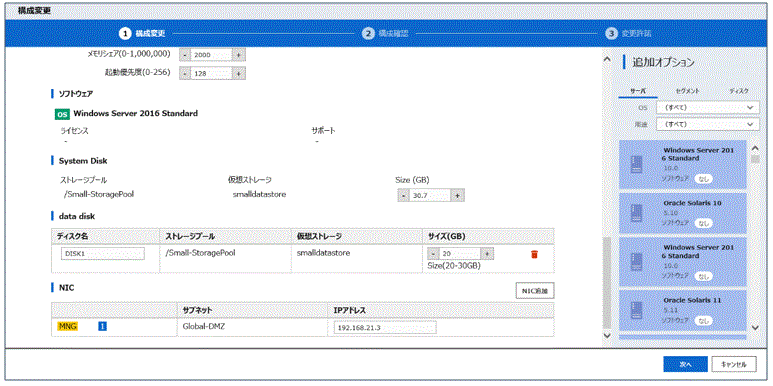
項目 | 説明 |
|---|---|
ディスク名 | ディスク名は、"DISK+通し番号"が自動的に設定されます。 名称を変更する場合は、以下の文字を除いた、85文字以内で設定します。 < > & ' " 制御文字 すでに存在する名前は指定できません。 |
ストレージプール | プルダウンメニューから、配備先のリソースプールを選択します。 |
サイズ | ディスクのサイズをGB単位で指定します。
|
注意
サーバ仮想化ソフトウェアがHyper-Vの場合、追加できるディスクは、システムディスクを含めて最大4つまでです。
サーバ仮想化ソフトウェアがCitrix XenServerまたはOVM for x86の場合、既存ディスクの追加および削除はできません。
Solarisゾーン管理のサーバの場合、ディスクの追加および削除はできません。
データディスク付きのイメージの場合、ディスクの追加および削除はできません。
ストレージプールで "自動選択"を選択した場合、概算料金のディスク単価は0円として計算されます。
利用申請または構成変更が完了した後、ディスクが作成されたストレージプールの単価に応じて利用料金が計算されるため、概算料金に表示される料金は実際の料金とは異なる場合があります。
ディスク付きの物理サーバを選択すると、物理サーバとディスクを選択するリストが表示されるので、ディスクを選択します。
以下に、ディスクを選択した場合の[構成変更]画面の表示例を示します。
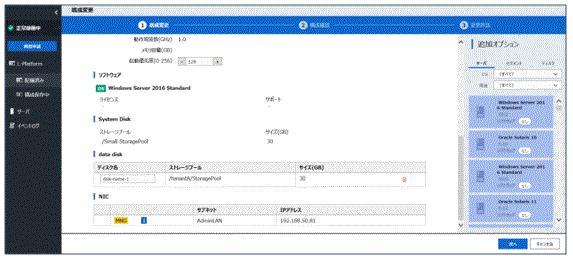
項目 | 説明 |
|---|---|
ディスク名 | ディスク名は、"DISK+通し番号"が自動的に設定されます。 名称を変更する場合は、以下の文字を除いた、85文字以内で設定します。 < > & ' " 制御文字 すでに存在する名前は指定できません。 |
ストレージプール | プルダウンメニューから、配備先のリソースプールを選択します。既存のディスクを選択した場合は、変更できません。 |
サイズ | ディスクのサイズをGB単位で指定します。 |
[サーバ]タブ
[種別]により、"物理サーバ"と"仮想サーバ"を選択でき、選択した種類のサーバだけを表示できます。
サーバロードバランサーを選択すると、サーバロードバランサーに設定されているルールセットおよびそのパラメーターを確認できます。
[SLB]
項目 | 説明 |
|---|---|
構築用ルールセット | サーバロードバランサーに設定されているルールセットの名前が表示されます。ルールセットの名前は変更できません。 |
説明 | 構築用ルールセットの説明が表示されます。 |
[パラメーター詳細]ボタンをクリックして、ルールセットに設定されているパラメーター値を確認できます。
L-Platformテンプレートにサーバロードバランサーが定義されている場合、デフォルトで設定されているルールセット、パラメーター値は、L-Platformテンプレートで指定されている値になります。
[SLBパラメーター詳細]画面
[SLBパラメーター詳細]画面では、ルールセットに定義されたパラメーターの一覧が表示されます。
[SLBパラメーター詳細]画面は、[パラメーター詳細]ボタンをクリックすると、表示されます。
項目 | 説明 |
|---|---|
選択中ルールセット | サーバロードバランサー構築用のルールセットの名前が表示されます。 |
説明 | サーバロードバランサー構築用のルールセットの説明が表示されます。 |
[SLB]タブ
サーバに関連しないパラメーターが表示されます。
項目 | 説明 |
|---|---|
パラメーター | パラメーターのラベルが表示されます。 |
説明 | パラメーターの説明が表示されます。 |
設定値 | パラメーターに設定されている値が表示されます。 |
パラメーターの説明 | マウスオーバーされているパラメーターの説明が表示されます。 |
[サーバ]タブ
サーバに関連するパラメーターが表示されます。
項目 | 説明 |
|---|---|
サーバ名 | パラメーターが有効となるサーバの名前が表示されます。サーバに関連しないパラメーターの場合には、"-"で表示されます。 |
パラメーター | パラメーターのラベルが表示されます。 |
説明 | パラメーターの説明が表示されます。 |
設定値 | パラメーターに設定されている値が表示されます。 |
パラメーターの説明 | マウスオーバーされているパラメーターの説明が表示されます。 |